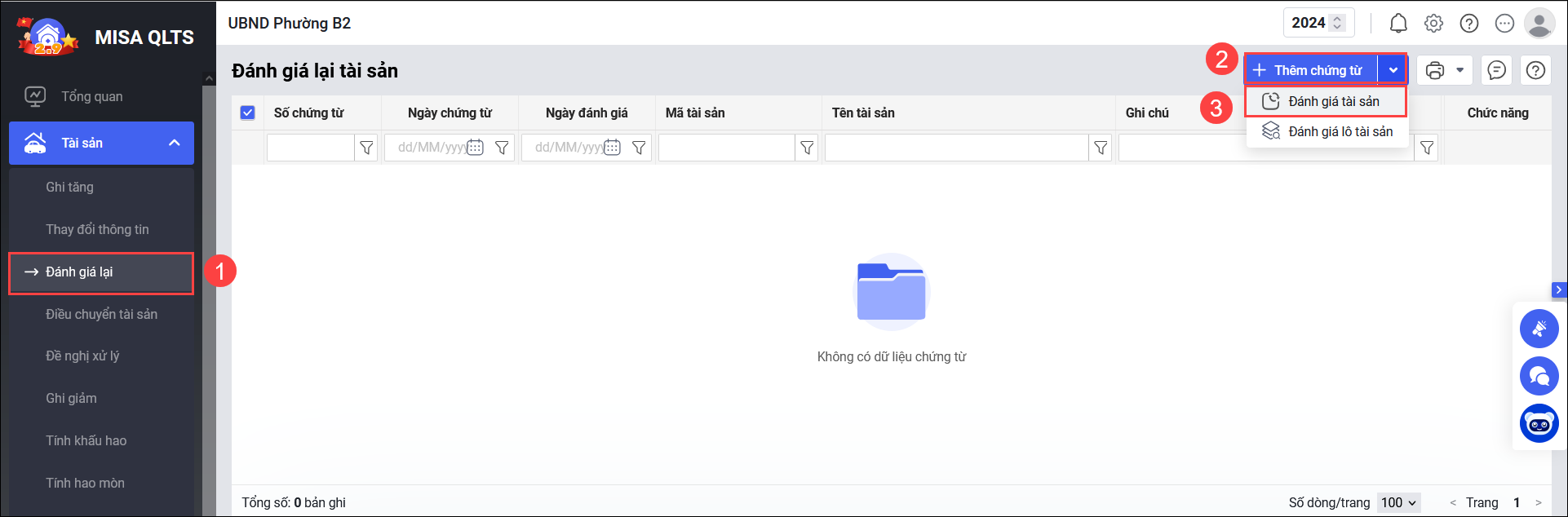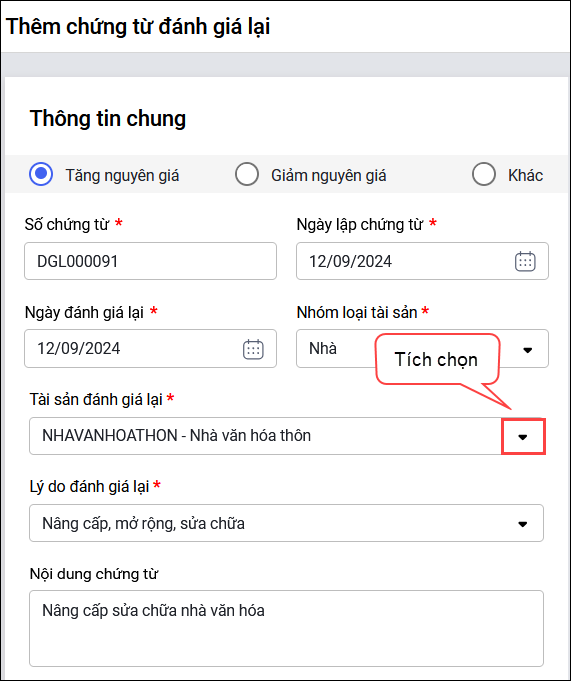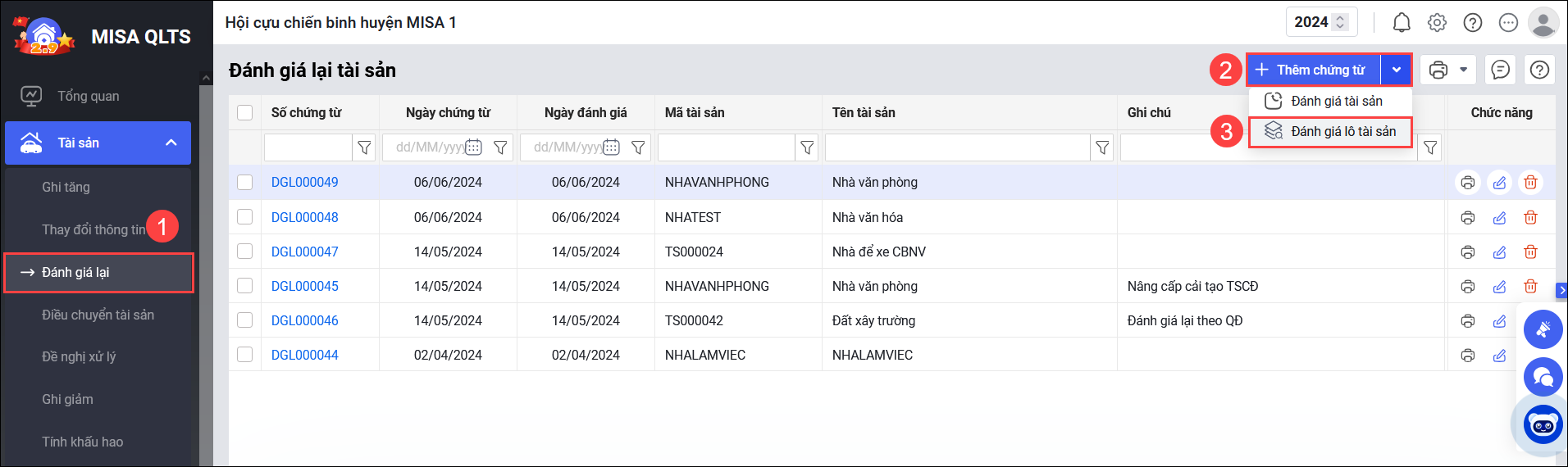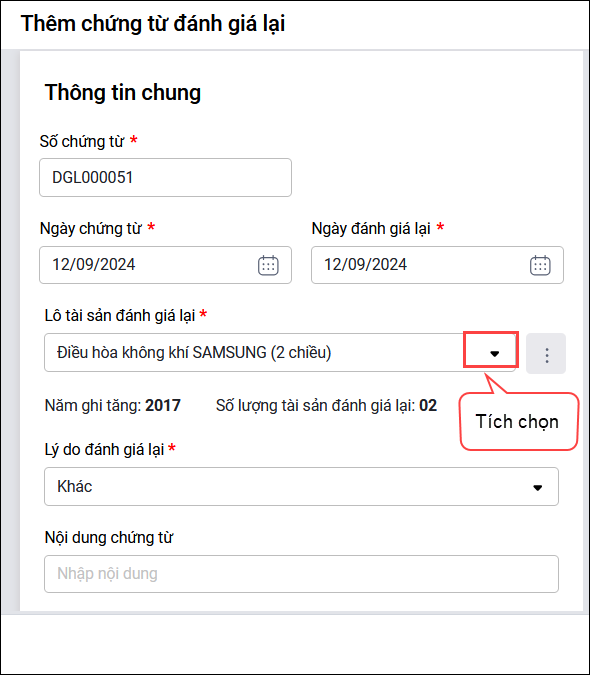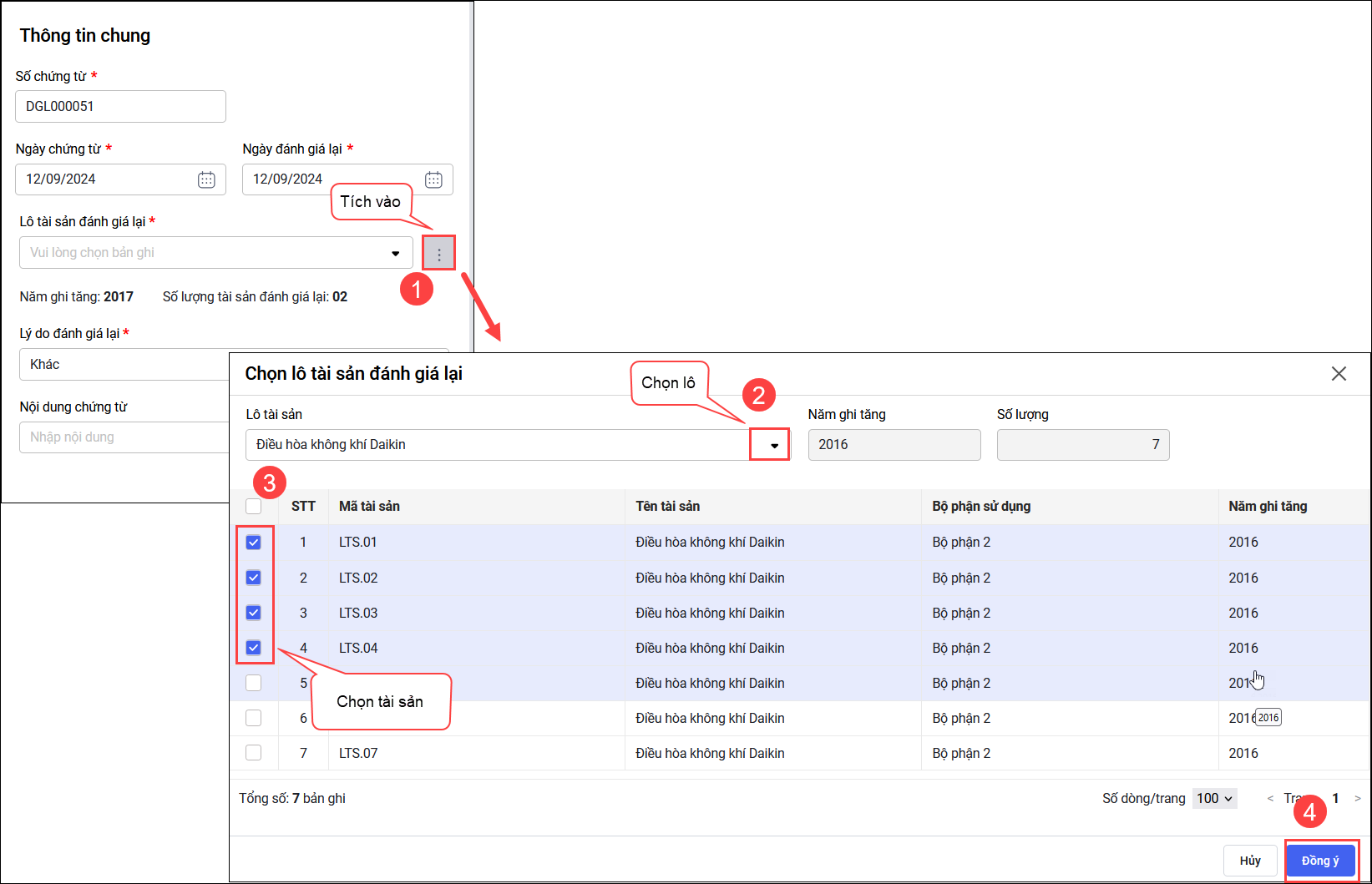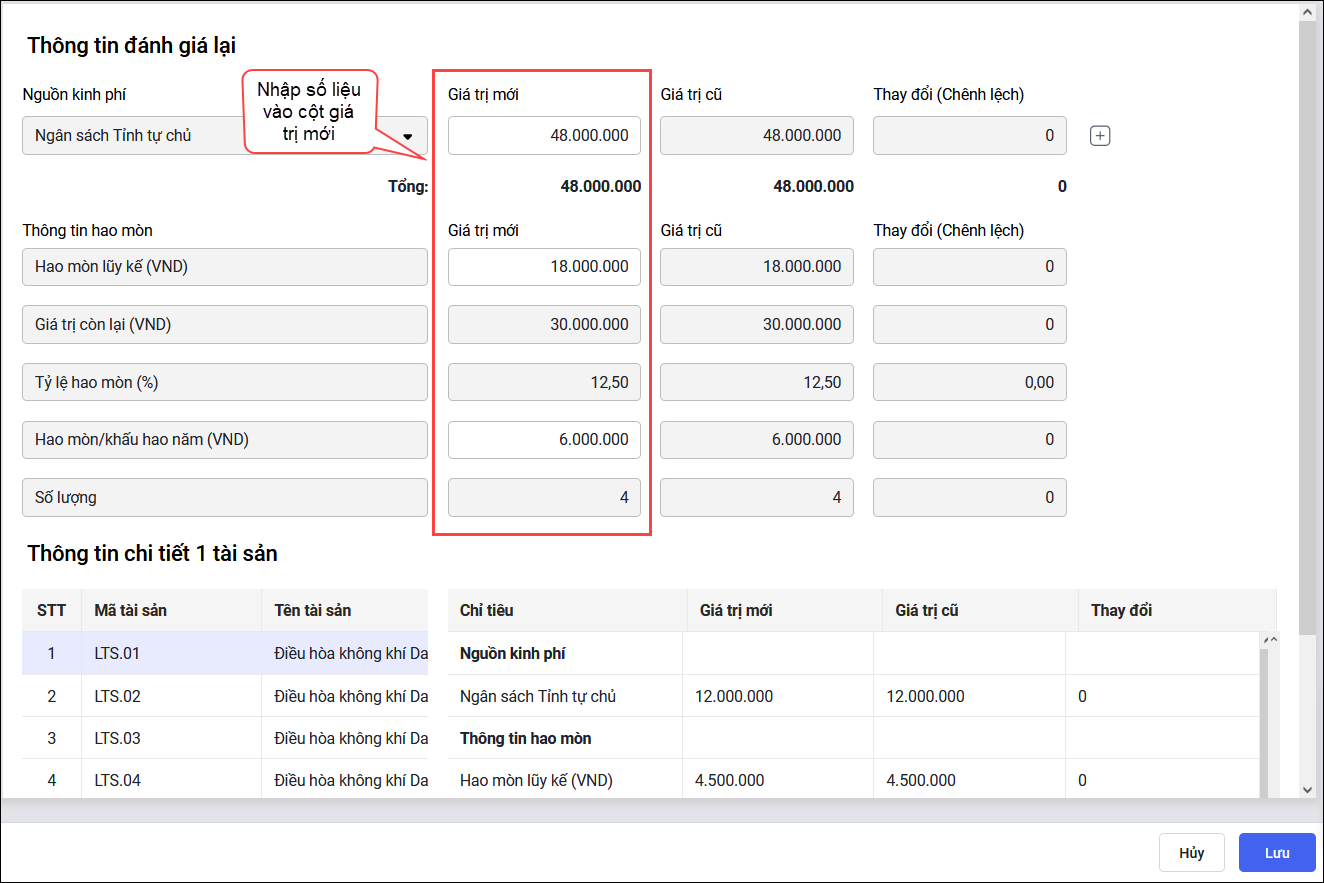Mục đích: Trong quá trình sử dụng tài sản, khi đơn vị có tài sản tăng nguyên giá, tăng diện tích hoặc có sự thay đổi về giá trị tài sản… lúc này cán bộ QLTS cần thực hiện đánh giá lại tài sản. Giúp cán bộ QLTS thêm chứng từ đánh giá lại, theo dõi và quản lý thông tin của các tài sản sau khi tài sản được đánh giá lại.
Xem video hướng dẫn tại đây: